Tabela de conteúdos
Aba Saque #
Nesta aba é onde você realiza saques do saldo da sua conta.
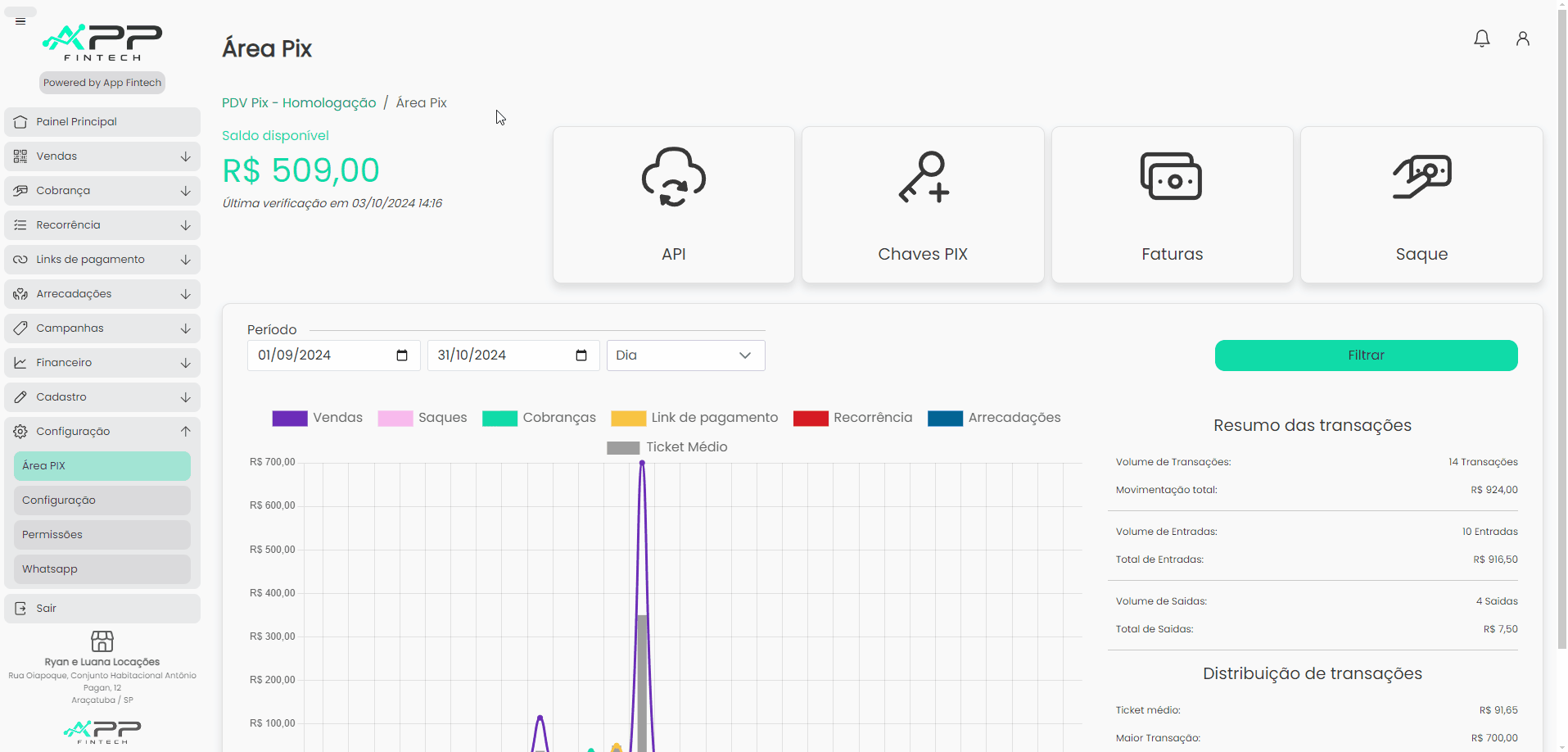
Passo a passo detalhado:
- Acesse “Saque”:
- No menu lateral, clique em Configuração > Área Pix. Depois, clique no card “Saque” e, por fim, na aba “Saque”.
- Escolha o modo de realização:
- Escolha se deseja realizar o saque informando a chave Pix ou Pix copia e cola do destinatário.
- Informe a chave ou Pix copia e cola que receberá o valor:
- A chave Pix poderá ser de qualquer banco, mas deverá possuir o mesmo CNPJ da sua conta do PDV.
- Se for sacar por meio da chave Pix, escolha o tipo da chave (CPF/CNPJ, telefone, e-mail ou aleatória) e informe-a.
- Se for sacar por meio do Pix copia e cola, informe-o.
- Continue o saque:
- Após informar a chave ou Pix copia e cola do recebedor, clique no botão “Continuar”.
- Defina informações do saque:
- Valor: insira o valor a ser sacado.
- Dados do recebedor: confira nome e CPF/CNPJ do recebedor.
- Descrição (opcional): insira uma descrição para o saque.
- Quando deseja sacar: escolha se o saque será realizado hoje ou em uma data agendada. Em caso de agendamento, defina a data de saque no campo abaixo de “Agendar”.
- Confirme o saque:
- Após preencher as informações, clique no botão “Confirmar”.
- Insira sua senha e clique em “Confirmar”. Com isso, o saque será finalizado.
Na seção “Recentes”, é possível visualizar os dados dos recebedores dos últimos saques e realizar novos saques para eles.





